文章詳情頁
Win7旗艦版電腦顯示沒有音頻設備怎么解決?
瀏覽:5日期:2022-09-02 09:00:20
Win7旗艦版電腦顯示沒有音頻設備怎么解決?Win7旗艦版系統是現在大家都在使用的電腦操作系統,最近有用戶發現自己的電腦音頻設備沒有顯示了,這是什么問題導致的呢?下面小編就為大家帶來詳細的解決方法,一起來看看吧!
Win7旗艦版電腦顯示沒有音頻設備解決方法
第一反應是想到音頻設備驅動損壞,首先要查一查驅動,檢查方法,在桌面“計算機”圖標上右鍵,選擇“屬性”,在系統屬性窗口,選擇“設備管理器”。
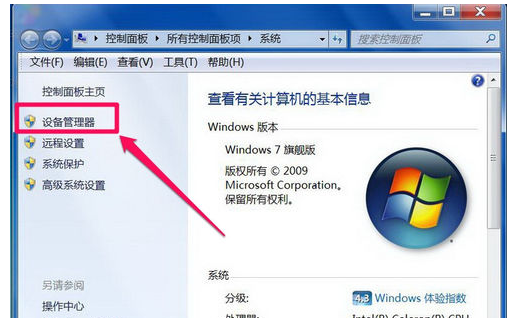
進入設備管理器后,打開“聲音,視頻和游戲控制器”,看看下面的聲音設備前面有沒有黃色警示標志,如果有,則表明驅動損壞,就要更新驅動。

更新驅動方法有兩種,一種是有驅動光盤或之前有備份的驅動,可以在聲音設備上右鍵,選擇“更新驅動設備軟件”,然后按步驟進行更新。
如果沒有驅動光盤或備份,則到網上下載驅動軟件,安裝后,由軟件自動更新。
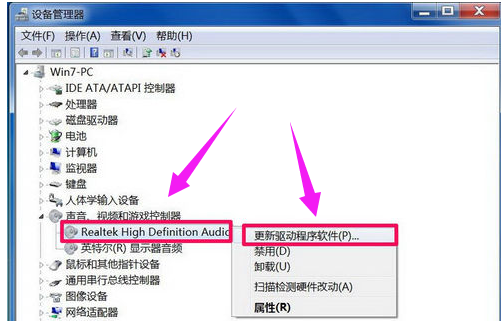
如果在設備管理器中的聲音設備驅動是好的,則是系統設置有問題,用如下方法解決。右鍵點擊任務欄小喇叭圖標,選擇“播放設備”。
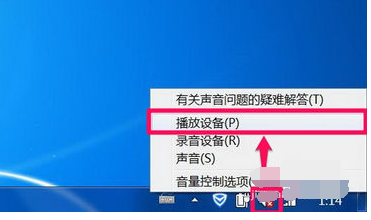
在“播放”選項卡界面,就會顯示“未安裝音頻設備”,在此處右鍵。在彈出的右鍵菜單中選擇“顯示禁用設備”。
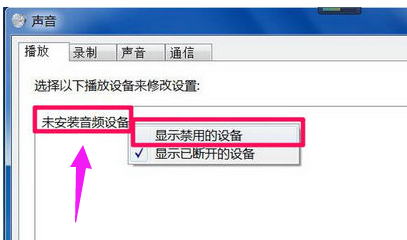
就會出現“揚聲器”和“耳機”選項,這時要在“揚聲器”上右鍵,然后點擊菜單中的“啟用”。
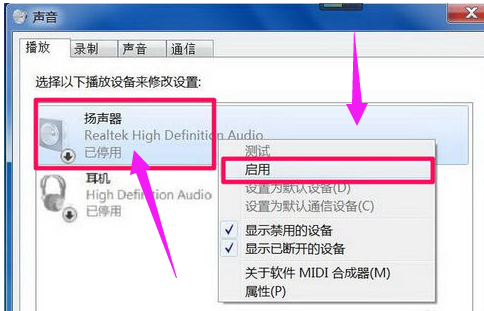
然后用以上同樣的方法,把耳機也“啟用”,最后點“確定”保存設置,回到任務欄,就會發現音量圖標上沒有紅叉了,聲音也有了。
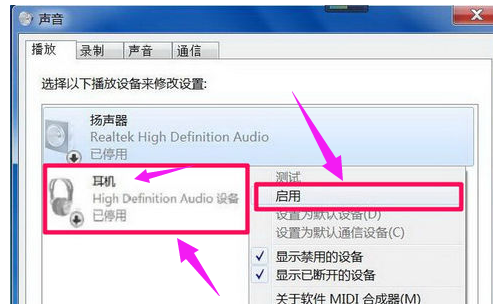
相關文章:
1. 深度操作系統15.5Beta版怎么樣?主要更新了哪些內容?(附下載地址)2. FreeBSD FTP 的架設教程3. 微軟宣布將在1月10日結束對Win7/8/8.1版Edge瀏覽器的支持4. Linux Mint系統怎么開啟淡出特效?5. 一文帶你了解linux中Docker背后的原理6. FreeBSD常用指令整理(學習筆記)7. Mac版steam錯誤代碼118怎么解決?Mac版steam錯誤代碼118解決教程8. Ubuntu 20.04.2 發布,包括中國版的優麒麟9. centos7安裝clickhouse并設置用戶名密碼案例詳解10. Win11系統tracert命令如何使用?Win11系統tracert命令使用教學
排行榜

 網公網安備
網公網安備